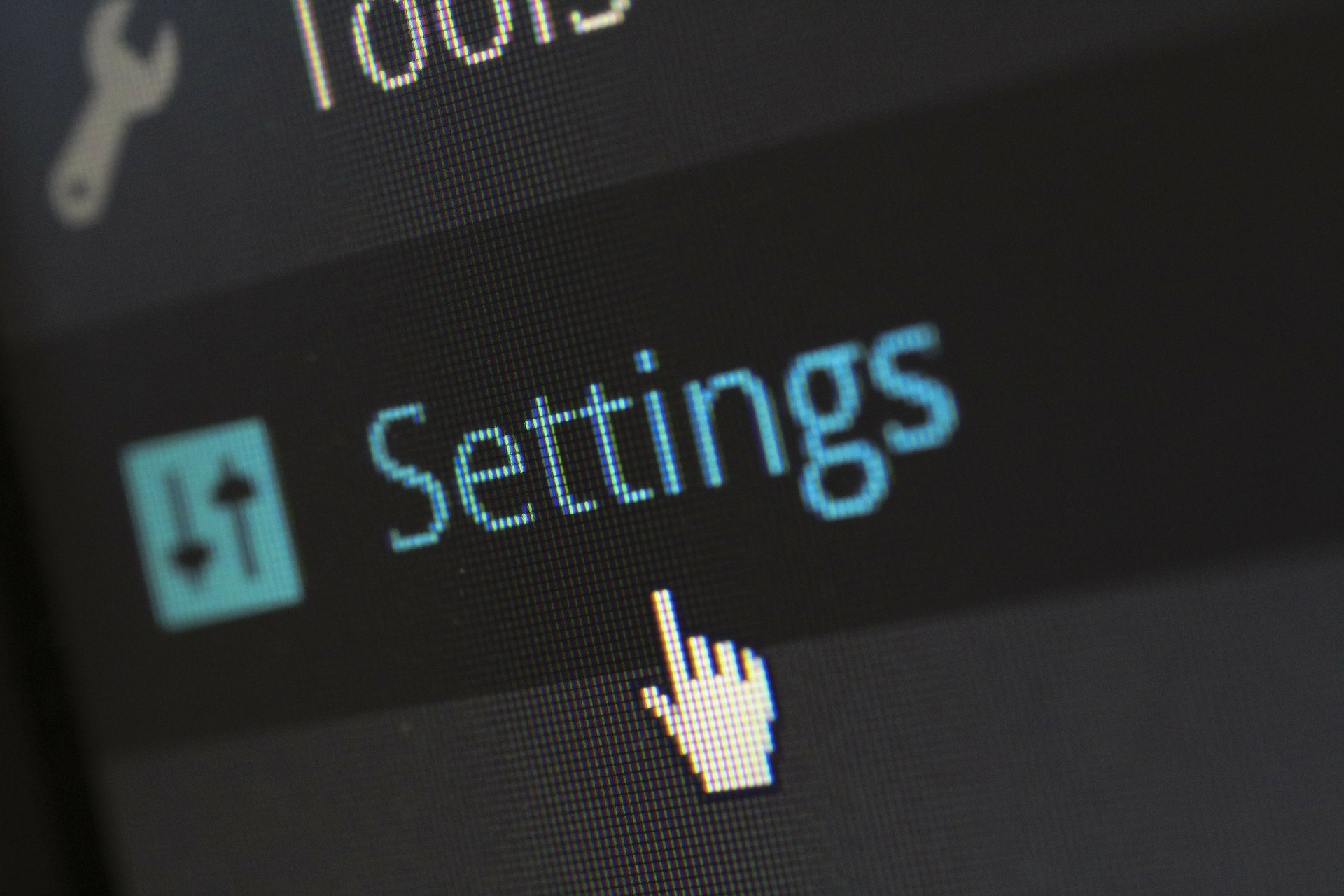Warum sollten wir Bilder löschen? Die paar Bilder löschen wir doch einfach aus der Mediathek raus! Nicht ganz, denn wenn du, wie vor kurzem erklärt, neue BildgrößenBildgrößen festgelegt hast, wird es in deinem Uploads-Verzeichnis langsam eng. Denn WordPress löscht die alten Bildgrößen nicht, sondern lässt sie auf dem Server weiter bestehen.
Alle Bilder löschen?
Das wäre natürlich das einfachste. Öffne dein FTP-Programm (ich verwende immer FileZilla) gehe in das Verzeichnis /wp-content/uploads und lösche alle Verzeichnisse mit einer Jahreszahl. Wenn du das machst funktioniert dein Blog aber sicher nicht mehr. Denn jetzt sind alle Bilder weg. Dieser Weg ist also nicht der richtige.
Du solltest aber auch sicher sein, dass die von WordPress erzeugten Bilder wirklich nicht mehr in alten Posts verwendet werden. Dazu gibt es eigentlich keine einfache und sichere Methode um das herauszufinden. Du musst dich eben zurückerinnern wie du früher die Bilder eingebaut hast und hoffen. Ich gehe oft den umgekehrten Weg: Zuerst werde ich alle Bilder löschen und dann prüfe ich mit dem Broken Link Checker, einem praktischen PlugIn, das jeder haben sollte, ob irgendwo Posts mit fehlenden Bildern sind.
Kann ich alle erzeugten Bilder löschen?
Eigentlich finden wir die Bilder händisch ganz einfach. Wir gehen mit dem FTP-Programm in das jeweilige Monatsverzeichnis und sortieren die Dateien nach Name. Als erstes steht immer die Originaldatei und danach werden die erzeugten Bilder (du erkennst sie mit der Zahl x Zahl nach dem Namen) aufgelistet. Jetzt kannst du die Bilder auswählen und dann alle löschen. Das ist zwar ein mühsamer Weg (besonders wenn du deinen Blog schon, über Jahre betreibst), denn da kommen schon einige Dateien zusammen, aber er funktioniert. Besser wäre es natürlich wenn wir die Dateien alle in einer Liste hätten.
Wo sind die Bilder auf meinem Server?
Die findest du ganz einfach. Du öffnest dein FTP-Programm und verbindest dich mit deinem Webserver (oder auch WebSpace). Dann öffnest du das Verzeichnis /wp-content/. Dort hat WordPress einige Unterverzeichnisse für deine Bilder, Videos und anderen Medien angelegt. Das einzige für uns interessante ist der Ordner /uploads/. Dort findest du entweder die einzelnen Jahre (mit den Monaten als Unterverzeichnisse) oder gleich direkt alle Bilder und Mediendateien. Das hängt davon ab, wie du die Organisation deiner Medien gespeichert hast, entweder flach oder nach Jahr/Monat aufgegliedert.
Such mir die Bilder, aber bitte am Server!
Nun können wir im Menü Server den Punkt Dateisuche auf Server… aufrufen. Damit werden wir mit FileZilla alle passenden Bilder auf unserem WebServer (oder auch WebSpace) suchen.
Die Liste erzeugen um die Bilder löschen zu können
Nun werden wir die Teile der Dateinamen angeben, welche wir für die Auswahl der Bilder brauchen. Am einfachsten schaust du in ein Monatsverzeichnis rein und notierst dir die Pixelzahl zwischen - und x.
Nun kannst du bei Suchbedingungen das Mindestens eine Bedingung … auswählen. Nun füllst du so viele Zeilen mit den Dateinamen enthält aus, wie du Pixelwerte aufgeschrieben hast. Eine neue Zeile bekommst du mit dem Plussymbol am rechten Rand und die Pixelwerte trägst du immer mit Bindestrich und einem kleinem x ein, beispielsweise so: -80x.
Sobald du alle Werte erfasst hast, klickst du rechts ob auf den Knopf Suchen.
Nun musst du nur mehr die Bilder markieren und mit einem Rechtsklick den Befehl Löschen aktivieren. Damit kannst du alle überflüssigen Bilder löschen.